Jak ustawić Facebook jako prywatny
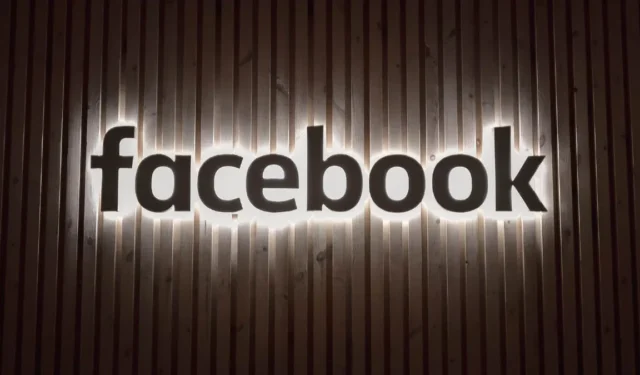
Przy tak wielu danych osobowych dostępnych na Facebooku, w tym urodzinach, ofertach pracy i aktualnościach rodzinnych, nie jest zaskoczeniem, że nie chcesz, aby wszystkie Twoje informacje były udostępniane światu. Jeśli chcesz mieć większą kontrolę nad tym, co widzą inni użytkownicy Facebooka, zwłaszcza ci, którzy nie są Twoimi przyjaciółmi, jest to niezwykle łatwe. Wykonaj te kilka kroków, aby ustawić swój Facebook jako prywatny.
Opcje prywatności na Facebooku
Domyślnie Twoje konto na Facebooku jest publicznie dostępne. Możesz jednak przejść do Ustawień i wybrać jedną z poniższych opcji, aby ustawić swoje konto na Facebooku jako prywatne:
- Znajomi: tylko Twoi znajomi z Facebooka mogą zobaczyć publikowane przez Ciebie treści.
- Znajomi Z wyjątkiem: opinia publiczna i określona grupa znajomych nie może już widzieć Twoich postów.
- Konkretni znajomi: tylko wybrana grupa znajomych z Facebooka może zobaczyć Twoje treści.
- Tylko ja: nikt poza Tobą nie widzi publikowanych przez Ciebie treści.
Jak ustawić swój profil na Facebooku jako prywatny na komputerze
Aby rozpocząć wprowadzanie w swoim profilu pełnej prywatności, upewnij się, że wszystkie Twoje przyszłe posty będą widoczne tylko dla wybranych osób:
- Kliknij swoje „Zdjęcie profilowe” w prawym górnym rogu i wybierz „Ustawienia i prywatność”.
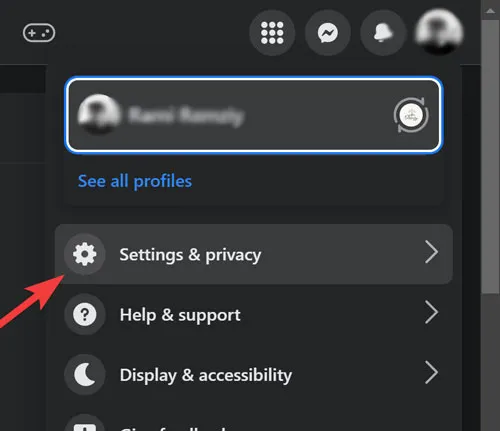
- Otwórz „Ustawienia” z następnej listy.
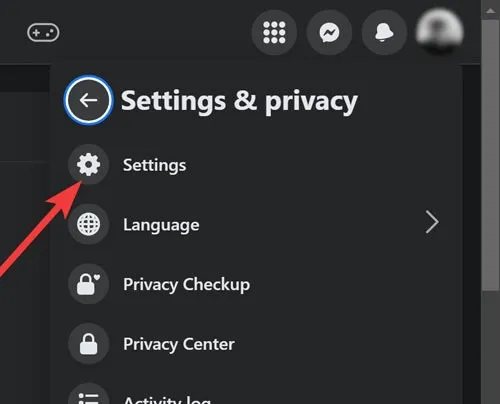
- Przejdź do sekcji „Prywatność” po lewej stronie, naciśnij „Edytuj” obok „Kto może zobaczyć Twoje przyszłe posty?” i zmienić go zgodnie z własnymi preferencjami.
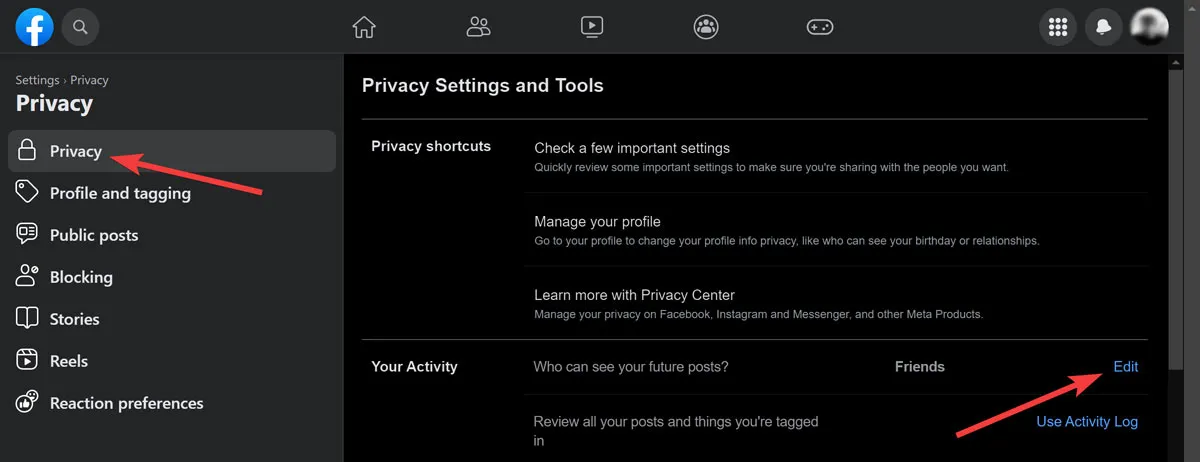
Ponadto możesz zmienić ustawienia dotyczące wcześniej opublikowanych treści, aby mieć pewność, że są one również ograniczone:
- Kliknij swoje „Zdjęcie profilowe” w prawym górnym rogu, a następnie stuknij swoje imię.
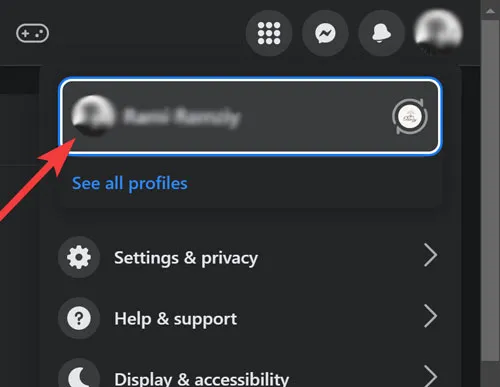
- Przewiń w dół do żądanego posta i wybierz „Selektor odbiorców” obok daty/godziny.
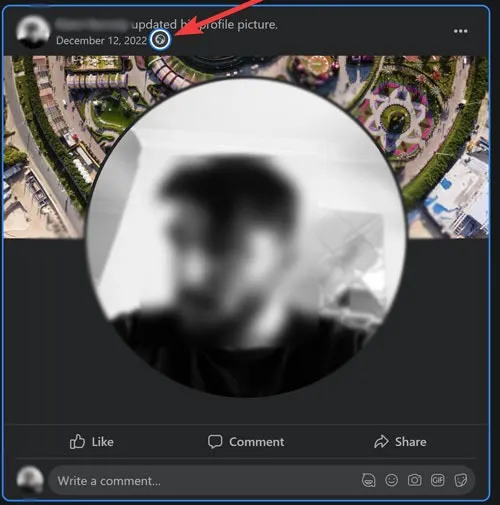
- Zmień go zgodnie ze swoimi preferencjami.
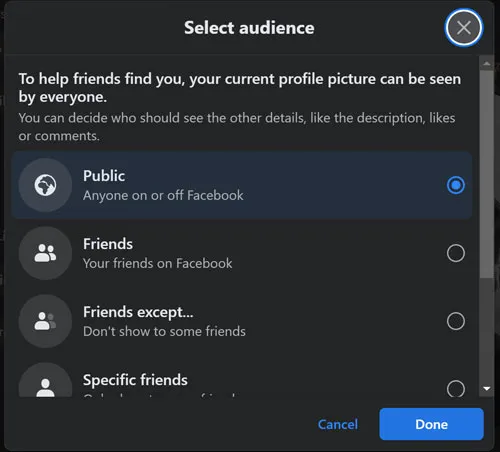
Możesz ręcznie zdecydować, kto może wyświetlać strony, osoby i listy, które obserwujesz na Facebooku:
W sekcji „Ustawienia -> Prywatność” kliknij „Edytuj” obok „Kto może zobaczyć osoby, strony i listy, które obserwujesz?” i zmienić go zgodnie z własnymi preferencjami.
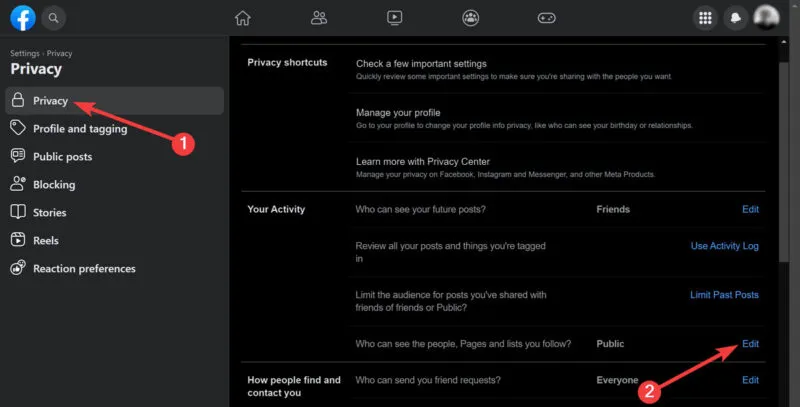
Jak ograniczyć liczbę osób, które mogą się z Tobą kontaktować
Po zablokowaniu postów nadszedł czas, aby ograniczyć liczbę osób, które mogą się z Tobą skontaktować za pomocą wyszukiwarek, adresów e-mail i numerów telefonów.
Wykonaj poniższe czynności, aby ręcznie zdecydować, kto może kontaktować się z Tobą przez e-mail:
- W sekcji „Prywatność” kliknij „Edytuj” obok „Kto może Cię wyszukać za pomocą podanego adresu e-mail?” i zmienić go zgodnie z własnymi preferencjami.
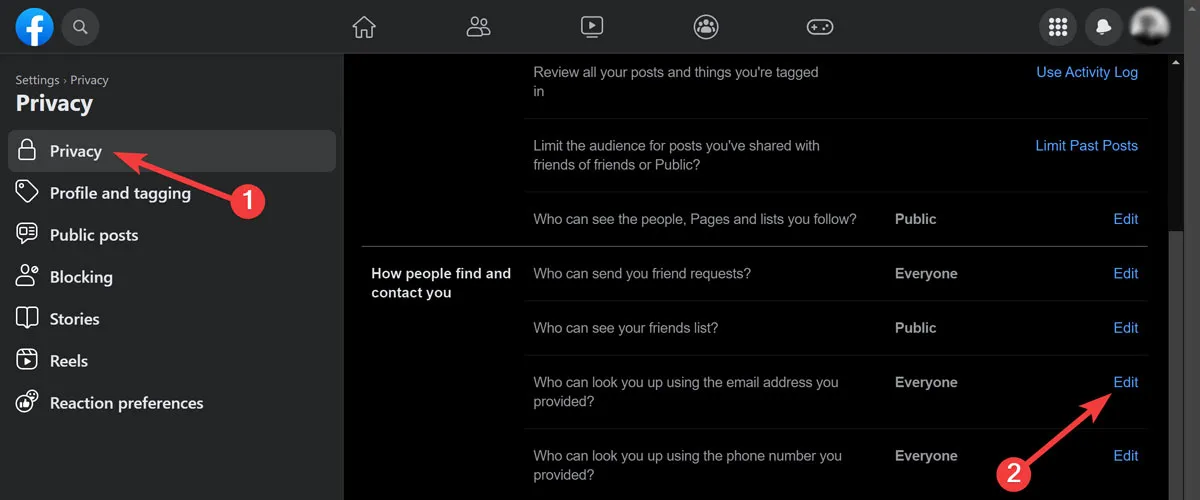
Przewijając listę w dół, możesz także zdecydować, kto może się z Tobą skontaktować przez Twój numer telefonu:
- Kliknij „Edytuj” obok „Kto może Cię wyszukać za pomocą podanego numeru telefonu?” i zmienić go zgodnie z własnymi preferencjami.
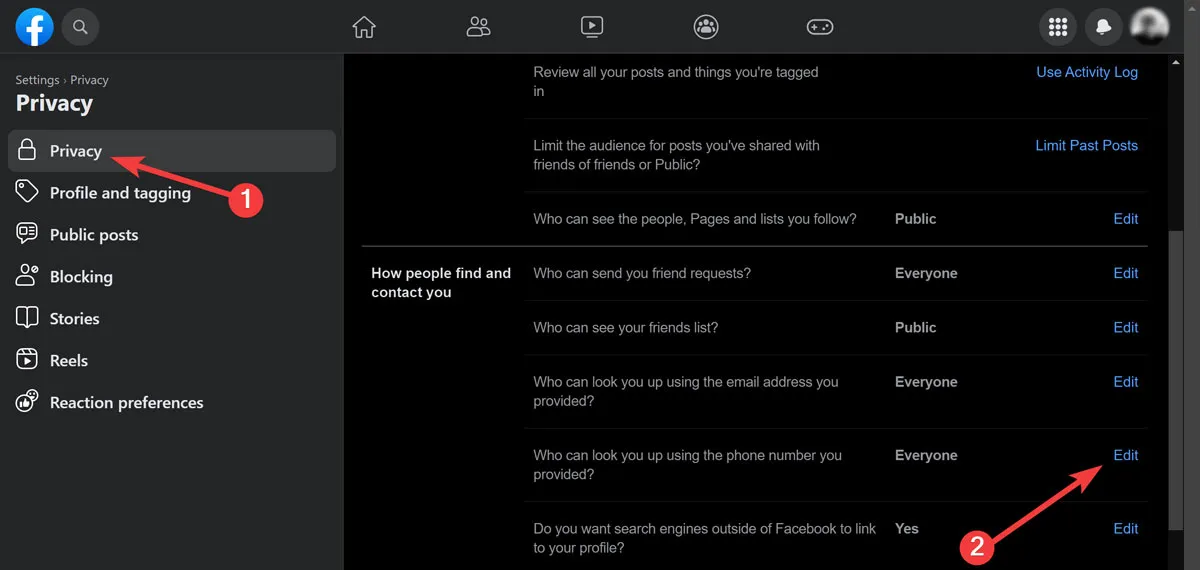
Aby skonfigurować, kto może się z Tobą skontaktować za pośrednictwem wyszukiwarek:
- Kliknij „Edytuj” obok „Czy chcesz, aby wyszukiwarki poza Facebookiem łączyły się z Twoim profilem?” i zmienić go zgodnie z własnymi preferencjami.

Jak kontrolować ustawienia prywatności w aplikacji Facebook
Podobnie możesz ustawić swoje konto na Facebooku jako prywatne w aplikacji mobilnej. Wykonaj poniższe czynności, aby upewnić się, że wszystkie Twoje przyszłe posty będą widoczne tylko dla tych, których chcesz:
- Stuknij ikonę „Menu Burger” w prawym dolnym rogu, a następnie wybierz „Ustawienia i prywatność -> Ustawienia”.
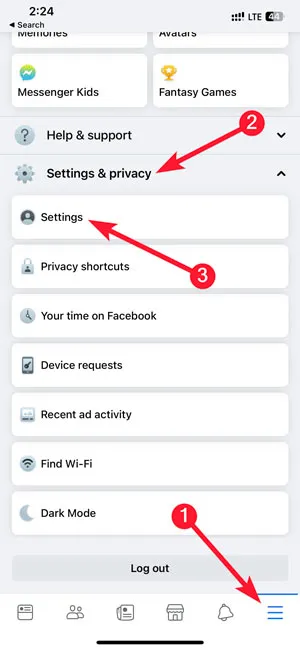
- Przejdź do sekcji „Odbiorcy i widoczność” i wybierz „Posty”.
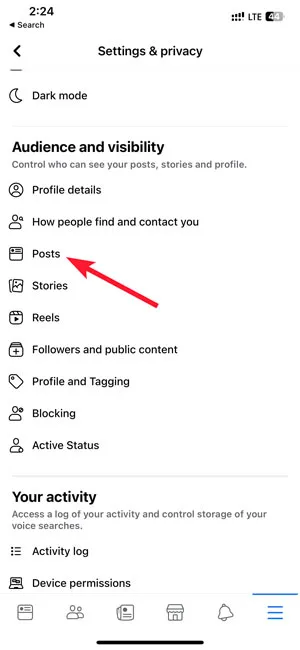
- Wybierz „Ogranicz liczbę osób, które mogą zobaczyć poprzednie posty”.
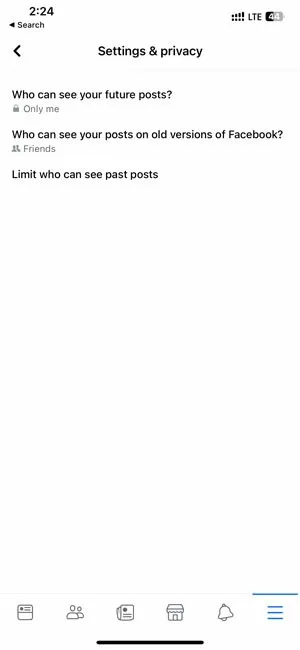
- Stuknij „Ogranicz stare posty”, aby potwierdzić proces.
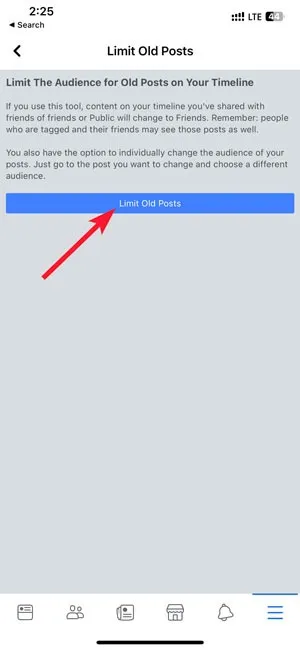
Dodatkowo możesz ręcznie zdecydować, kto może zobaczyć strony, osoby i listy, które obserwujesz na Facebooku:
- Przejdź do „Odbiorcy i widoczność” i wybierz „Obserwatorzy i treści publiczne”.
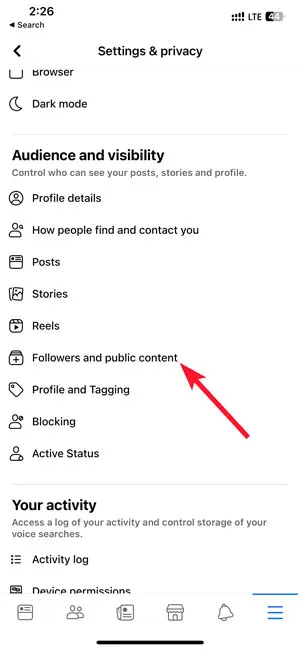
- Otwórz „Kto może zobaczyć osoby, strony i listy, które obserwujesz?” i zmienić go zgodnie z własnymi preferencjami.
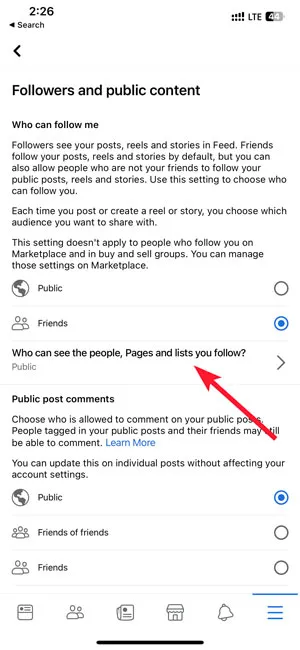
Często Zadawane Pytania
Jak sprawdzić, czy czyjś post na Facebooku jest publiczny?
Obok czasu utworzenia posta znajduje się mała ikona. Ikona kuli ziemskiej oznacza, że treść jest publiczna, a sylwetki dwóch osób wskazują, że treść jest przeznaczona tylko dla znajomych.
Jak ustawić stronę na Facebooku jako prywatną?
Kliknij swoje zdjęcie profilowe w prawym górnym rogu, wybierz „Ustawienia i prywatność”, a następnie otwórz „Ustawienia”. Przejdź do sekcji „Prywatność” po lewej stronie, naciśnij „Edytuj” obok „Kto może zobaczyć Twoje przyszłe posty?” i zmienić go zgodnie z własnymi preferencjami.
Jak ustawić zdjęcia jako prywatne na Facebooku?
Kliknij swoje zdjęcie profilowe w prawym górnym rogu, a następnie stuknij swoje imię i nazwisko. Przewiń w dół do żądanego posta, wybierz „Selektor odbiorców” obok daty/godziny i zmień go zgodnie z własnymi preferencjami.



Dodaj komentarz